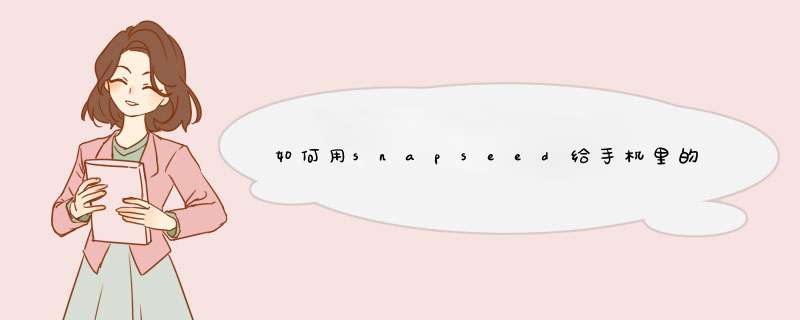
在手机桌面上,手指轻点一下snapseed图标,进入到软件的导入照片界面。
手指在界面任意位置轻点一下,在界面下半部分位置d出一个面板,在这面板中点“相册”,进入到手机相册页面中。再从中选择目标照片。本文中选择蛋糕这张照片。手指轻点一下蛋糕照片,该照片即显示在软件的界面中。
给照片添加文字在界面的底部这里有一排菜单栏,只有三项的菜单栏,手指轻点一下“工具”这一项。d出工具的面板。
在工具面板中,找到“文字”这一项,手指轻点一下“文字”工具;随即展开了添加文字的 *** 作界面。
在添加文字 *** 作界面中,手指在照片中间位置连续轻点两次,即d出一个文字编辑框。把默认显示的文字删除掉,再重新输入我们想要的文字,再点确定。
点确定后,文字即显示在照片中,但现在这种效果是软件默认的,并不是自己想要的,我们可以再进行设置,使文字效果更好。比如,先修改一下文字的颜色。手指轻点一下界面下面的菜单栏中的调色板按钮。随即d出一横排色块,手指点住向左边滑动可以把隐藏在右边的其它色块展开出来,那么,我们就从中选择自己想要的颜色。
在本文中是选择了粉色的。文字颜色设置好后,再来设置文字显示的样式。目光看界面底部这里的菜单栏,手指轻点一下菜单栏中从右边数起第二个按钮。随即在上面d出一横排样式,样式很多,手指向左边滑,把右边的样式滑出来。
我们可以一个一个的试,直到样式符合自己的要求为止。文字样式选好后,手指轻点住照片上的文字,移动文字,把文字移到合适的位置上。
现在文字显得有点大,那么,我们再调节下文字的大小。用右手拇指点住文字的左下角,右手食指点住文字的右上角,两个手指同时向文字内推,这样就把文字缩小了,同理,如果向外扩的话,就是放大文字了。
若想要文字旋转一下角度,同样如 *** 作缩小文字一样两个手指放好位置,这时,手指不要向内推或向外扩,两手指扭动,就可以把文字旋转了。
文字设置完毕,手指轻点一下底部菜单栏右侧的√号,确认之前所有 *** 作。这时,转回到最开始的界面中。此界面底部这里的菜单栏有三项,手指轻点一下右侧的“导出”这一项。把完成添加文字的照片导出。到这里,照片添加文字的 *** 作全部完成。
给一张图片加上对话框注解的文字,可以在手机上通过snapseed的文字功能实现。
snapseed虽然并不是专门处理文字的修图工具,但它具有几个非常实用的文字功能。包括图片配标题、加边框的文字、水印文字制作、注解对话框添加等等。
我们本次就来看看怎样通过snapseeed来添加对话框文字。
首先我们要将需要添加文字到图片导入snapseed并打开工具菜单。
在工具菜单中找到文字选项并点击进入。
在文字工具中,我们看到有很多文本版式可供选择,其中有几种就是对话框模式,类似于漫画书中的对话注释框。我们可以选择一种需要的文本框。
这时候双击对话框,就可以进入文字编辑模式,录入所需要的文字。
完成录入后点击确定。用手指可以
调整这个对话框的大小、方向和位置,直到满意为止。
OK,就这样简单,所有都完成后点击√就可以了,最后保存导出图片。
这样就得到了一张带文字对话框注释的图片。
这种在snapseed里添加标注对话框的方法非常实用,在手机上就可以轻松搞定图片的文字注释,对于有图文处理需要的朋友来说是非常有用的。如果这个方法对您也有一点点用处,欢迎在线咨询
欢迎分享,转载请注明来源:内存溢出

 微信扫一扫
微信扫一扫
 支付宝扫一扫
支付宝扫一扫
评论列表(0条)